Win10系统缺少telnet服务怎么办?Win10系统缺少telnet服务的解决方法
很多小伙伴不知道Win10系统缺少telnet服务怎么办,所以下面小编就分享了Win10系统缺少telnet服务的解决方法,一起跟着小编来看看吧,相信对大家会有帮助。
Win10系统缺少telnet服务怎么办?Win10系统缺少telnet服务的解决方法
1、首先右击左下角任务栏中的“开始”,选择选项列表中的“运行”,如下图所示。
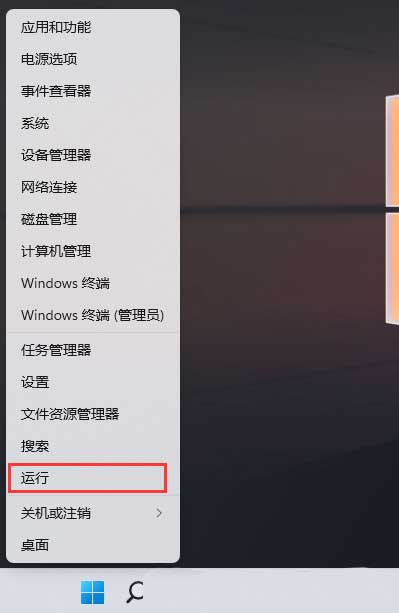
2、在弹出的运行窗口中输入“control”回车打开,如下图所示。
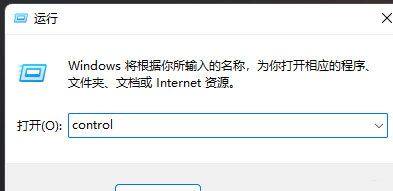
3、进入到控制面板界面后,将右上角的“查看方式”切换为“类别”,点击“卸载程序”,如下图所示。
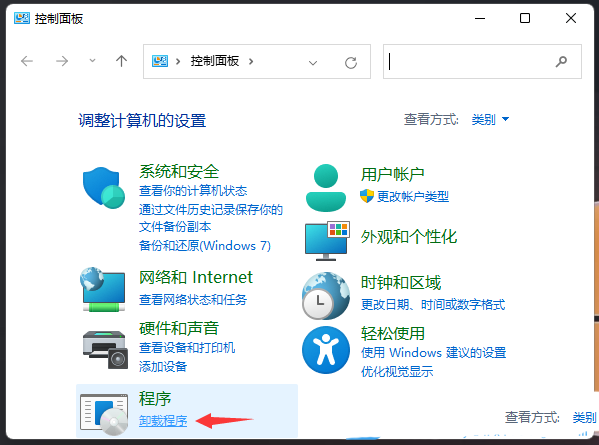
4、接着点击新页面左上角的“启用或关闭 Windows 功能”,如下图所示。
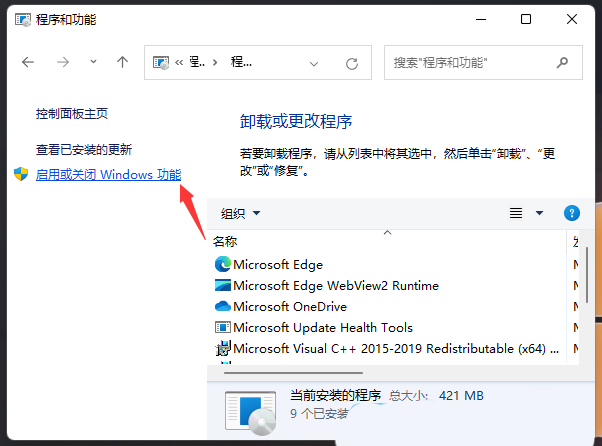
5、然后在打开的窗口中,找到“Telnet 客户端”并将其小方框勾选上,点击确定,如下图所示。
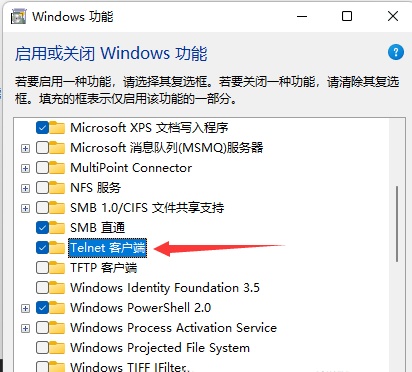
6、最后等待安装完成即可,如下图所示。
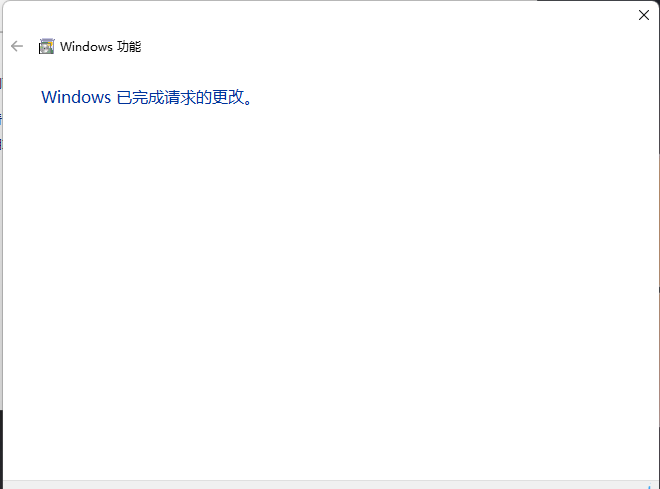










 苏公网安备32032202000432
苏公网安备32032202000432